- Mnogo se korisnika žalilo da je Steam zapeo u offline načinu.
- Steam predmemorija ili geo-ograničeni sadržaj možda su neki od uzroka ovog problema.
- Tako će vam pomoći čišćenje predmemorije aplikacije i podešavanje nekih internetskih postavki.
- Ponovna instalacija Steama krajnje je sredstvo i nadamo se da nećete doći do tog dijela.

Ovaj softver će popraviti uobičajene računalne pogreške, zaštititi vas od gubitka datoteka, zlonamjernog softvera, kvara hardvera i optimizirati vaše računalo za maksimalne performanse. Riješite probleme s računalom i uklonite viruse sada u 3 jednostavna koraka:
- Preuzmite alat za popravak računala Restoro koji dolazi s patentiranim tehnologijama (patent dostupan ovdje).
- Klik Započni skeniranje kako biste pronašli probleme sa sustavom Windows koji bi mogli uzrokovati probleme s računalom.
- Klik Popravi sve za rješavanje problema koji utječu na sigurnost i performanse vašeg računala
- Restoro je preuzeo 0 čitatelji ovog mjeseca.
Na pari je nevjerojatna platforma za igranje, ali mnogi su korisnici izvijestili da aplikacija jednostavno neće izaći iz izvanmrežnog načina rada.
Uzroka je ovog problema mnogo, a u današnjem ćemo vam članku pokazati kako jednom zauvijek riješiti taj problem.
Kako mogu popraviti Steam zaglavljen u offline načinu?
- Očistite predmemoriju za preuzimanje
- Promijenite internetske postavke
- Izmijenite svoj prečac
- Resetiraj Winsock
- Preimenujte registar klijenta
- Ponovo instalirajte Steam
1. Očistite predmemoriju za preuzimanje
- Otvorite Steam klijent i idite na Postavke.
- Odaberi Preuzimanja u Postavke ploča.
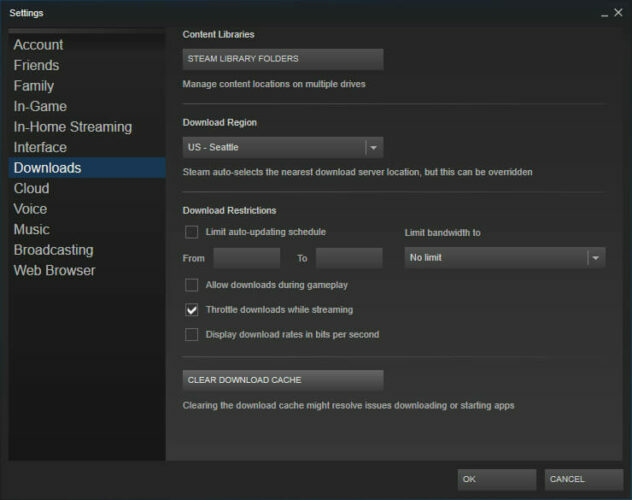
- Kliknite na Očisti predmemoriju za preuzimanje. Sljedeći klik u redu da bi potvrdio vaš odabir, Steam će nakon toga zatražiti vaše podatke za prijavu.
- Nakon ponovne prijave, Steam će se pokrenuti kako se očekivalo.
2. Promijenite internetske postavke
- Otvorena Centar za mrežu i dijeljenje.
- Kliknite na Internet opcije (u donjem lijevom kutu prozora).
- Odaberite Napredna i pomaknite se prema dolje Sigurnost oglasi.
- Poništite odabir Omogući poboljšani zaštićeni način.
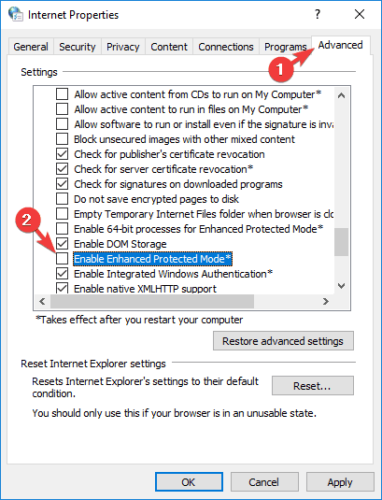
- Ponovo pokrenite svoj stroj i pokrenite Steam.
U slučaju da ste nedavno promijenili lokaciju, pripazite da vaš pristup Steamu zapravo nije geografski ograničen.
Na ovoj bilješci upotrijebite a VPN, ne samo da biste zaštitili svoju internetsku privatnost dok surfate Internetom ili igrate mrežne igre, već i da biste pristupili igračkim sadržajima s bilo kojeg mjesta na svijetu.
PIA (privatni pristup internetu) izvrstan je VPN, sa stotinama poslužitelja širom svijeta, vrhunskom privatnošću (bez dnevnika) i izvrsnom mobilnošću (pristup na do 6 uređaja s jednom pretplatom).
Početak rada s PIA-om izuzetno je jednostavan - samo trebate preuzeti alat, pridružiti se zajednici i uključiti svoj VPN.

Privatni pristup Internetu
Upotrijebite PIA za deblokadu pristupa svojim omiljenim Steam igraćim sadržajima gdje god se nalazili i stalno ostanite anonimni na Internetu.
3. Izmijenite svoj prečac

- Pronađite svog Steam klijenta.
- Stvorite prečac Steama u istom direktoriju.
- Klik Svojstva i krenite prema Općenito tab.
- U Cilj dijaloški okvir, dodaj -tcp na kraju i kliknite Prijavite se.
- Koristite ovaj prečac za pokretanje Steama.
4. Resetirajte Winsock
- Početak Naredbeni redak.
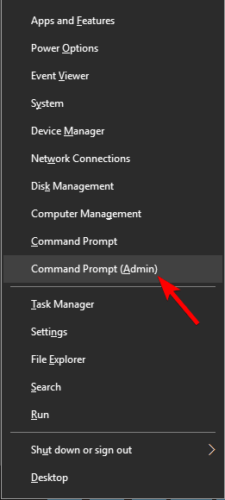
- Upišite sljedeće i pritisnite Enter:
netsh winsock katalog za poništavanje - Sada kopirajte / zalijepite naredbu ispod i pritisnite Enter:
netsh int ip reset reset.log - Ponovo pokrenite računalo i pokušajte ponovo pokrenuti Steam.
5. Preimenujte registar klijenta

- Dođite do svog Steam direktorija.
- Pronaći ClientRegistry.blob.
- Preimenujte datoteku u ClientRegistryOld.blob.
- Ponovo pokrenite Steam i dopustite ponovnu izradu datoteke.
Zapamtite da za ovaj korak morate potpuno napustiti Steam i završiti sve zadatke.
6. Ponovo instalirajte Steam
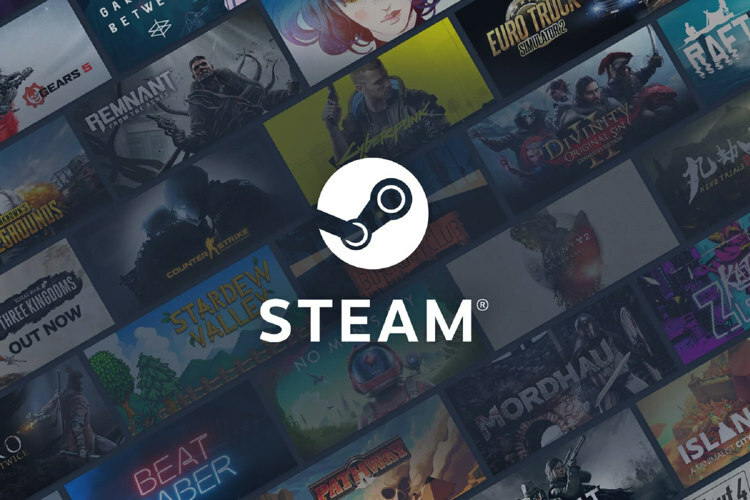
Kad sva druga rješenja propadnu, možemo pokušati ponovno instalirati Steam. Prvo deinstalirajte Steam i ukloniti sve povezane datoteke.
Ponovo pokrenite računalo i pokrenite Steam s administrativnim privilegijama. Steam će se početi ažurirati i pokušati zamijeniti datoteke koje nedostaju. Nadam se da će raditi po očekivanjima.
Evo, ovo je samo nekoliko rješenja koja možete isprobati ako se Steam ne otvori na vašem računalu. Slobodno ih isprobajte i javite nam jesu li radili za vas.
 I dalje imate problema?Popravite ih pomoću ovog alata:
I dalje imate problema?Popravite ih pomoću ovog alata:
- Preuzmite ovaj alat za popravak računala ocijenjeno odličnim na TrustPilot.com (preuzimanje započinje na ovoj stranici).
- Klik Započni skeniranje kako biste pronašli probleme sa sustavom Windows koji bi mogli uzrokovati probleme s računalom.
- Klik Popravi sve za rješavanje problema s patentiranim tehnologijama (Ekskluzivni popust za naše čitatelje).
Restoro je preuzeo 0 čitatelji ovog mjeseca.


